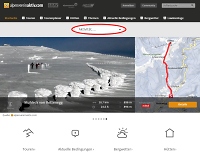
|
[1] Startseite von alpenvereinaktiv.com
|
Beim Tourenportal alpenvereinaktiv.com , das von DAV, OeAV und AVS seit Juni 2013 betrieben wird, finden Bergsportbegeisterte alle Informationen zur Tourenplanung aus einer Hand. Herzstück des Portals ist eine flächendeckende, detailreiche und interaktive digitale Karte. Von dieser Karte ausgehend bietet alpenvereinaktiv.com Tourenbeschreibungen sowie Informationen zu den aktuellen Verhältnisse vor Ort (Bergwetter, Lawinenlagebericht) und den vorhandenen Hütten. , das von DAV, OeAV und AVS seit Juni 2013 betrieben wird, finden Bergsportbegeisterte alle Informationen zur Tourenplanung aus einer Hand. Herzstück des Portals ist eine flächendeckende, detailreiche und interaktive digitale Karte. Von dieser Karte ausgehend bietet alpenvereinaktiv.com Tourenbeschreibungen sowie Informationen zu den aktuellen Verhältnisse vor Ort (Bergwetter, Lawinenlagebericht) und den vorhandenen Hütten.
Alle Informationen können für die Tour ausgedruckt oder über die kostenlos erhältliche App für Android und iOS und iOS genutzt werden. Die GPS-Tracks und die Karten können damit in Smartphones geladen und im Gelände genutzt werden. Auch mit herkömmlichen GPS-Geräten, wie zum Beispiel von Garmin, können die GPS-Tracks verwendet werden. genutzt werden. Die GPS-Tracks und die Karten können damit in Smartphones geladen und im Gelände genutzt werden. Auch mit herkömmlichen GPS-Geräten, wie zum Beispiel von Garmin, können die GPS-Tracks verwendet werden.
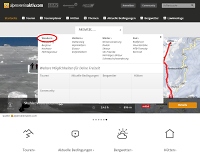
|
[2] Auswahl von 'Wandern'
|
Derzeit sind über 15.000 Top-Tourenbeschreibungen für den Alpenraum und über 4.000 für die deutschen Mittelgebirge online. Rund 4.000 dieser Beschreibungen in Europa stammen von den Aktiven in den Sektionen der Alpenvereine und bieten eine besonders hohe Qualität. Die Zahl der Alpenvereinstouren nimmt stetig zu.
Neben den fertigen Touren kann man mit alpenvereinaktiv.com aber auch ganz leicht eigene Touren planen und mit der App im Gelände nutzen. Das Planung eigener Touren geht sowohl über die Webseite am PC als auch mit der App. aber auch ganz leicht eigene Touren planen und mit der App im Gelände nutzen. Das Planung eigener Touren geht sowohl über die Webseite am PC als auch mit der App.
alpenvereinaktiv.com ist ein Projekt der Alpenvereine - also auch Ihr Projekt. Helfen Sie dabei, dass das Projekt erfolgreich ist und sorgen wir gemeinsam dafür, dass die Alpenvereine den entscheidenden Schritt in die digitale Zukunft machen!
Digitale Tourenplanung mit alpenvereinaktiv.com
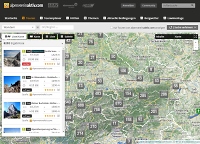
|
[3] Alles in Wandern in den Alpen
|
Auf der Startseite von alpenvereinaktiv.com [1] fallen zuerst die Bilder und Kartenausschnitte der zur Jahreszeit passenden Tourenvorschläge auf, die alle paar Sekunden aktualisiert werden. Darüber gibt es einen plakativen Button mit der Aufschrift "Aktivität, ...".
Über ihn kommt man zur Auswahl der gewünschten Aktivität [2] in den Bereichen Wandern, Klettern, Winter und Rad. Man kann nun einen ganzen Bereich, wie "Wandern", oder Unterbereiche, wie "Wanderung", "Bergtour" oder "Hochtour" auswählen. Wählt man den Bereich "Wandern" aus, werden einem alle Touren aus den Unterbereichen Wanderungen, Bergtouren, Hochtouren und Mehrtagestour angeboten. Als Kartenbereich werden anfangs immer die gesamten Alpen dargestellt [3].
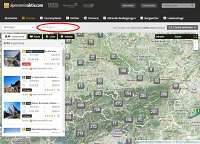
|
[4] Eingrenzen über Ort/Region
|
Die Übersichtskarte zeigt anhand von Rechtecken an, wo es im angezeigten Bereich wie viele Touren gibt. Nun macht es Sinn, das Gebiet einzugrenzen, in dem man unterwegs sein will. Macht man oben bei "Ort/Region" eine Eingabe, wird das Angebot überschaubarer [4].
Gibt man zum Beispiel dort "Serfaus" ein, erhält man mehrere Vorschläge. Wählt man daraus "Serfaus (Gemeinde)" aus, wird die Zahl der Touren schon deutlich übersichtlicher. Man kann bei der Darstellung zwischen einer Liste (links), der Karte oder einer Kombination von beidem umschalten. Eine Galerieansicht ist ebenfalls verfügbar.
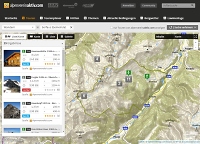
|
[5] Touren in der Region Serfaus
|
Die Touren werden in der Karte mit verschiedenen Symbol angezeigt, je nach Art. Dort wo in der Karte mehrere Touren am selben Ort starten, ist deren Anzahl in der Karte angegeben.
Mit einem Klick auf diese Zahl wird in die gewählte Region hinein gezoomt. Die Karte kann dabei mit der Maus beliebig verschoben werden. Man gelangt so zum Beispiel in die Umgebung des Kölner Hauses, wo mehr als 20 Touren im Angebot sind [5].
Das sind aber nicht alle Touren in diesem Gebiet.
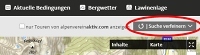
|
[6] Suche verfeinern
|
Voreigestellt ist, dass nur die Top-Touren angezeigt werden. Das sind Touren, die redaktionell überprüft sind und eine Mindestqualität aufweisen. Über den Button "Suche verfeinern" [6] kann man den Haken bei "Top-Touren" entfernen [7] und findet dann deutlich mehr Touren aus der Datenbank (ca. 65).
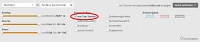
|
[7] nur Top-Touren
|
Wir empfehlen aber, sich auf die Top-Touren zu beschränken, da man dann auf "Nummer sicher geht". Über "Suche verfeinern" kann man Touren auch noch auf andere Weise einschränken: Anstiegshöhenmeter, Strecke, Dauer, Schwierigkeit sowie über Toureneigenschaften wie "Rundtour" oder "familienfreundlich".

|
[8] nur Touren von alpenvereinaktiv.com
|
Eine weitere Möglichkeit für die Einschränkung findet man neben dem Button "Suche verfeinern": "nur Touren von alpenvereinaktiv.com anzeigen". Macht man dort den Haken [8], werden nur die Touren angezeigt, die von Alpenvereinssektionen erstellt wurden. In der Samnaungruppe bleiben dann noch 24 Touren übrig, die von unserer Sektion in die Tourendatenbank eingestellt wurden.

|
[9] nur Touren beim Kölner Haus
|
Will man alle Touren finden, die von einer Hütte ausgehen, gibt man am besten deren Namen direkt bei "Ort/Region ..." ein. Alle Hütten in den Alpen sind in der Datenbank vorhanden. Genauso kann man vorgehen, wenn man die Touren zu einem Talort sucht.

|
[10] Touren im Kreis angeordnet,
mit Vorschau der Tour
|
Wenn an einem Startpunkt nur eine Tour vorhanden ist wird ein Tourensymbol angezeigt. Wenn man mit der Maus darüber fährt, wird der Verlauf der Tour in rot eingeblendet. Sind mehrere Touren an einem Startpunkt vorhanden, kann man über einen Klick darauf weiter hinein zoomen.
Wenn man ausreichend weit hinein gezoomt hat, springen die Touren im Kreis auseinander [10]. Man kann mit der Maus über die einzelnen Symbole fahren und so die Touren in einer Vorschau mit rot eingezeichnetem Wegeverlauf durchgehen.
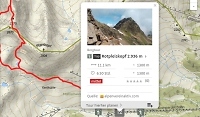
|
[11] Kurzübersicht der Tour
|
Der Titel der Tour wird neben dem Symbol eingeblendet, wenn der Mauszeiger darüber ruht. Vom Kölner Haus sind zur Zeit 12 unserer Touren online.
Klickt man auf eines der Toursymbole wird eine Kurzübersicht in einem kleinen Fenster angezeigt [11].
Mit einem Klick in dieses Fenster wird die Tourenseite aufgerufen. Hier im Beispiel verwenden wir die Tour "Rotpleiskopf 2.936 m".
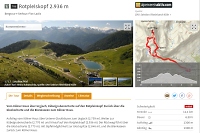
|
[12] Die Tourenseite mit den Details
|
Nun sieht man einige Bilder im automatischen Durchlauf von der Tour, die dazu Lust machen sollen, sie zu gehen. Rechts daneben ist ein kleiner Kartenausschnitt mit Höhenprofil abgebildet.
Darunter finden sich weitere Details wie die Tourdaten, eine kurze Beschreibung und das aktuelle Wetter. Sie können die Tourenbeschreibung drucken und die GPS-Daten herunterladen. Über die Reiter "Details", "Wegbeschreibung" usw. können Sie die jeweiligen Informationen einblenden.
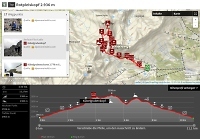
|
[13] Karte und Höhenprofil im Detail
|
Die Bilder, die oben durchlaufen, kann man auch über das Symbol oben rechts vergrößern - über das "X" oben rechts bekommt man sie wieder "klein". Genauso geht das mit der Karte: Im Vollbildmodus kann man sich einen guten Eindruck verschaffen und das Höhenprofil im Detail sehen. Links ist eine Liste der vorhandenen Wegpunkte eingeblendet.
Mit dem Mauszeiger auf dem Wegverlauf oder dem Höhenprofil, kann die Tour im Detail "durchgegangen" werden [13]. Ganz rechts kann, wie bei Google Maps, über die Zoom-Symbole der Kartenausschnitt eingestellt werden. Wegpunkte wie Hütten (AV-Hütten in grün), Gipfel oder Abzweigungen erleichtern die Orientierung. Fotos geben einen guten Eindruck für die Landschaft.
Ruht der Mauszeiger über einem Wegpunkt, wird er mit Namen und Bild links in der Liste und unten im Höhenprofil angezeigt [13]. Die Liste und das Höhenprofil können auch ausgeblendet werden. Über das Symbol ganz rechts oben kommt man wieder auf die Tourenseite zurück.
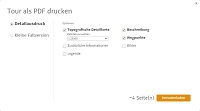
|
[14] Tour als PDF drucken
|
Hat man sich nun für eine Tour entschieden, kann man diese entweder mit Hilfe des Ausdrucks der Beschreibung und der Karte konventionell wandern oder unter Verwendung der App gehen. Beim Ausdruck hat man zwei Optionen: Detaildruck oder kleine Faltversion [14]. Man kann mit oder ohne Bilder drucken - je nachdem können es mehere Seiten werden.
Im Folgenden gehen wir allerdings nur noch auf die Verwendung der App ein.
Die 'Gemeinschaft' von alpenvereinaktiv.com
Grundsätzlich kann man alpenvereinaktiv.com mit Registrierung und auch ohne verwenden. Mit Registrierung hat man einige entscheidende Vorteile. So kann man sich Touren, die man auf der Webseite gefunden hat für die App "merken", diese Merkliste mit der App synchronisieren und so die Tour leichter wiederfinden. Ebenso kann man auch eigene Touren planen und diese dann mit der App verwenden.

|
[15] Tour suchen
mit der App
|
Wenn man die App ohne Registrierung verwendet, dann muss man zur Tourenvorbereitung die Tour über "Touren" auf gleiche Weise über "Was?" und "Wo?" und "Touren finden" suchen [15]. Hat man die Tour ausgewählt, kann man oben über "Details", "Karte" und "Bilder" die Informationen wie auf der Webseite abrufen. Über das Menü "Mehr" kann man die Tour über "Offline speichern" auf dem Smartphone mit allen notwendigen Daten inklusive Karte in den Favoriten der App ablegen. Man ist dann unterwegs nicht auf eine Datenverbindung angewiesen.
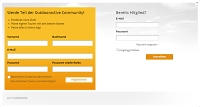
|
[16] Anmelden / Registieren
|
Wir empfehlen aber, sich bei alpenvereinaktiv.com zu registrieren. Dann kann man auf der Wenseite gefundene oder geplante Touren einfach mit der App synchronisieren und muss dann auf der App nicht noch einmal die Suche ausführen. Genauso können Daten von der App (GPS-Tracks, Bilder) einfach auf die Webseite übertragen werden.
Zur Registrierung klickt man auf alpenvereinaktiv.com ganz oben, etwas rechts der Mitte, auf "Anmelden".
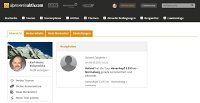
|
[17] 'Meine Seite' bei alpenvereinaktiv.com
|
Im linken Teil des angezeigten Fensters gibt man die geforderten Daten und ein Passwort ein, das man selbst wählen kann [16]. Mit einem Klick auf "Registrieren" wird der Vorgang abgeschlossen. Man erhält dann eine E-Mail, über die man seinen Account bestätigt. Man muss dann noch auf der Webseite die AGB akzeptieren und schon ist man ein Teil der Gemeinschaft von alpenvereinaktiv.com. Man kann auf "Meine Seite" im Profil einige Einstellungen vornehmen, ein Bild von sich hochladen sowie ein Titelbild auswählen, wenn man das will [17].
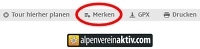
|
[18] Tour merken
|
Zurück zur Tour "Rotpleiskopf 2.936 m": Über "Touren" und "Aktivität" und "Ort/Region" gelangen wir wieder in die Region Serfaus und wählen, wie oben beschrieben, die Tour aus. Oben im weißen Bereich findet sich "Merken" [18]. Mit einem Klick wandelt sich der Text in "Gemerkt".
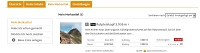
|
[19] Merkzettel
|
Über das Menu "Meine Seite" (ganz oben im schwarzen Bereich) und "Merkzettel" kann man überprüfen, ob die Tour wirklich gemerkt wurde. Vom Merkzettel kann man die Tour auf weitere Listen kopieren. Die vorhandenen Listen wie "Habe ich schon gemacht" und "Möchte ich noch machen" werden links angezeigt. Man kann auch eigene Listen anlegen.
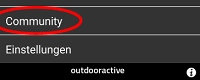
|
[20] 'Community' auf der App
|
Nun wechseln wir zur App. Die Beschreibung hier bezieht sich auf die App unter Android. Bei iOS kann die Menuführung evtl. etwas anders sein.
Scrollt man in der App im Menu ganz nach unten, findet man "Community" [20]. Über "Login für Mitglieder" loggt man sich in der App mit der E-Mail und dem auf der Webseite bei der Registrierung vergebenem Passwort ein.
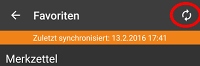
|
[21] App synchronisieren
|
Wenn es geklappt hat ist man dann auf der Profilseite. Wir verlassen diese über den Pfeil nach links (ganz oben links). Wir klicken auf "Favoriten" und dann auf "Merkzettel". Dort solle nun die Tour "Rotpleiskopf" gelistet sein. Wenn nicht, muss man synchronisieren: Merkzettel verlassen (Pfeil nach links) und dann oben rechts auf "Synchronisieren" klicken [21].

|
[22] Menu 'Mehr' in der App
|
Wenn das Synchronieren abgeschlossen ist, sollte die Tour im Merkzettel zufinden sein. Wir wählen die Tour aus. Über "Mehr" (rechts oben) [22] aktivieren wir "Offline speichern" [23]. Das herunterladen dauert je nach Internetverbindung ein paar Minuten.
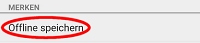
|
[23] Offline speichern
|
Auf der Tourenseite steht nach dem Herunterladen unter dem Titel "Offline gespeichert" [24].
Auf der Tour brauchen wir dann keine Daten mehr nachzuladen und kommen komplett ohne Datenverbindung aus.
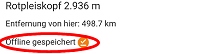
|
[24] Offline gespeichert
|
Damit haben wir alle nötigen Vorbereitungen abgeschlossen und brauchen jetzt nur noch die nötige Zeit und das entsprechende Wetter, um die Tour gehen zu können ...
Auf Tour mit der App
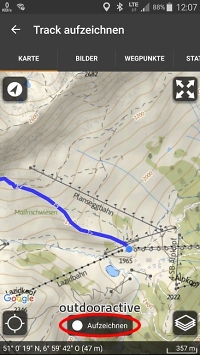
|
[25] Aufzeichnung der Tour
|
Nun geht es mit den digitalen Daten hinaus ins Gelände: Am Beginn der Tour öffnen wir in der App aus dem Favoriten unsere Tour. Wenn GPS aktiviert ist, kann man seine Position auf der Karte erkennen und man kann dem Tourenverlauf so einfach folgen. Zusätzlich erhält man laufend aktuelle Informationen zum eigenen Standort, zur Tour und wie weit es noch ist.
Man kann die gewählte Tour auch als Vorlage zur Aufzeichnung eines eigenen Tracks verwenden. Wenn die Tour über Favoriten/Merkzettel ausgewählt wurde, kann man über "Mehr" [22] im zweiten Abschnitt "Als Vorlage bei der Track-Aufzeichnung verwenden" aktivieren. Dann wird die Tour in blau dargestellt und der eigene Track in rot. Die Aufzeichnung der Tour kann in der Kartenansicht unten gestartet, pausiert und beendet werden [25].
Unterwegs kann man immer wieder mal auf die App schauen und nachsehen, ob man noch richtig ist. Das macht natürlich vor allem bei Abzweigungen Sinn. So ist ein verlaufen fast unmöglich ...
Hinweis: Die kontinuierliche Aufzeichnung der Tour (des GPS-Tracks) verursacht einen deutlich höheren Akkuverbrauch beim Smartphone als das gelegentliche Einblenden der Position, wenn man unterwegs ab und zu nachsieht!

|
[26] Buttons der App
|
Man kann über die Symbole in den Ecken die Kartenanzeige auf Vollbild stellen (rechts oben). So erhält man den besten Überblick. Rechts unten kann der Kartentyp ausgewählt werden. Es stehen verschiedene Karten von Outdooractive, OpenStreetMap und Google zur Verfügung. Für die Alpen sind die Karten von Outdooractive zu empfehlen. Man kann bei ihnen Zusatzinformationen wie das Wander- und Radwegenetz sowie die Hangneigung einblenden. Für eine möglichst klare Kartendarstellung empfiehlt sich die Kombination Outdooractive/OpenStreetMap (ohne Wanderwegenetz).
Über den Button links oben kann man sich den Kompass einblenden lassen.
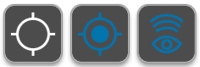
|
[27] Button links unten
|
Über den Button unten links kann man die Karte auf die eigene GPS-Position zentrieren: Wenn der Button innen blau ist, dann wird die Karte laufend auf die eigene Position zentriert. Ein weiteres Mal betätigt, wird die Karte in Bewegungsrichtung ausgerichtet. Bei nochmaligen Betätigen wird die Zentrierung wieder ausgeschaltet und die Karte mit "Norden nach oben" ausgerichtet.
Während der Tour kann man sich auch immer wenn nötig über die Auswahl oben unter dem Titel der Tour die "Details" ansehen und die "Bilder". Wenn eine Trackaufzeichnung läuf, gibt es zwei weitere Auswahlmöglichkeiten: Wegpunkte und Statistik. Über die Statistk kann man sehen, wie lange man schon unterwegs ist, wie weit man gelaufen ist und welche Höhenmeter man zurückgelegt hat.
Eine Wanderkarte aus Papier ist so nicht mehr notwendig?
Dies gilt natürlich nur so lange der Akku des Smartphones reicht. Im GPS-Betrieb verbrauchen die Handys viel Strom und bei längeren Touren kann da ein Zusatzakku hilfreich sein. Der GPS-Empfang ist bei modernen Smartphones mittlerweile mit denen von reinen GPS-Geräten vergleichbar gut. Die Smartphones sind allerdings nicht so robust wie die GPS-Geräte. Ich persönlich habe bisher noch keine schlechten Erfahrungen gemacht – auch nicht bei schlechtem Wetter. Unabhängig davon kann man ja zur Sicherheit eine Papierkarte mit in den Rücksack packen.
|